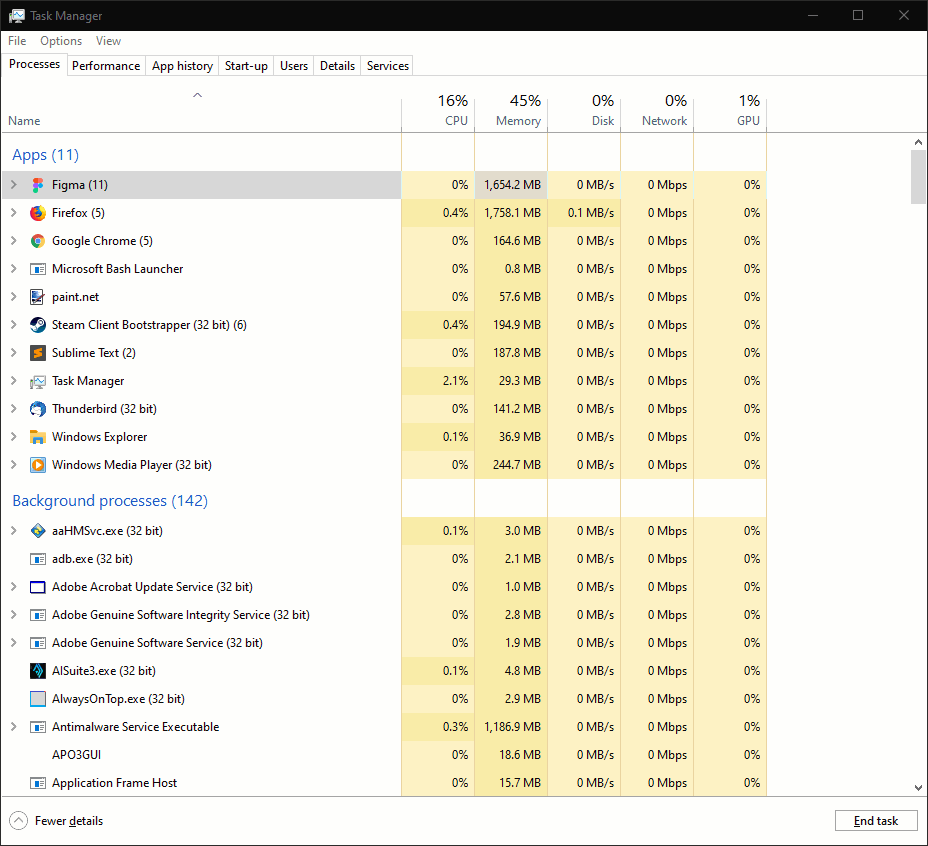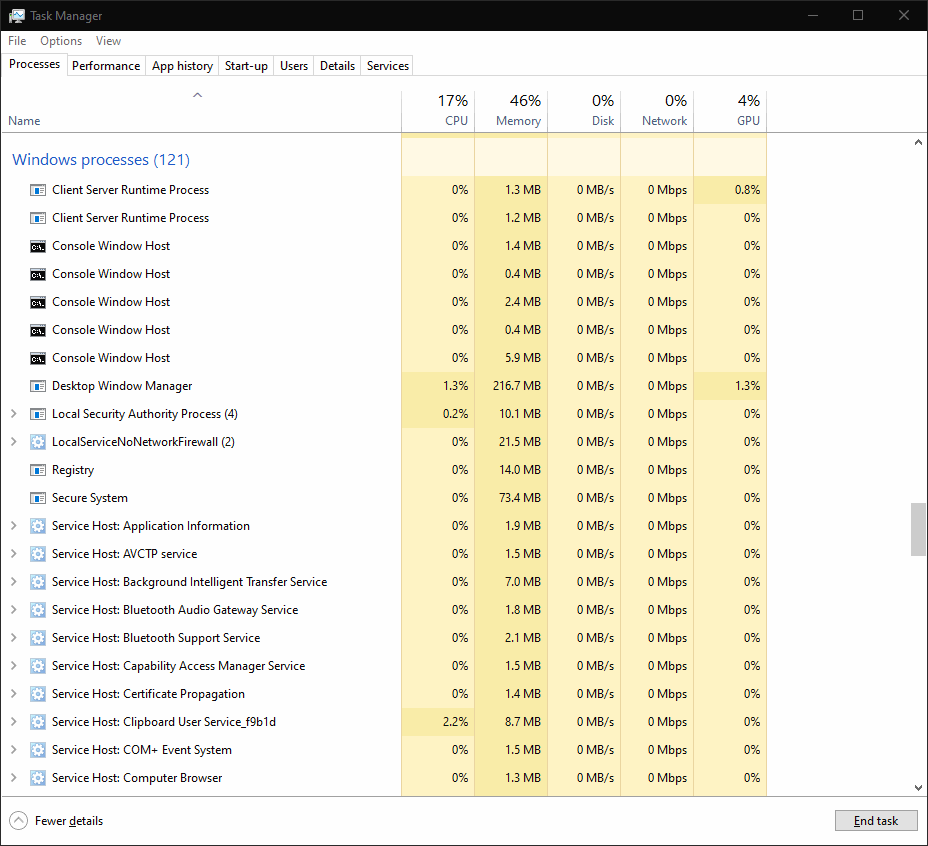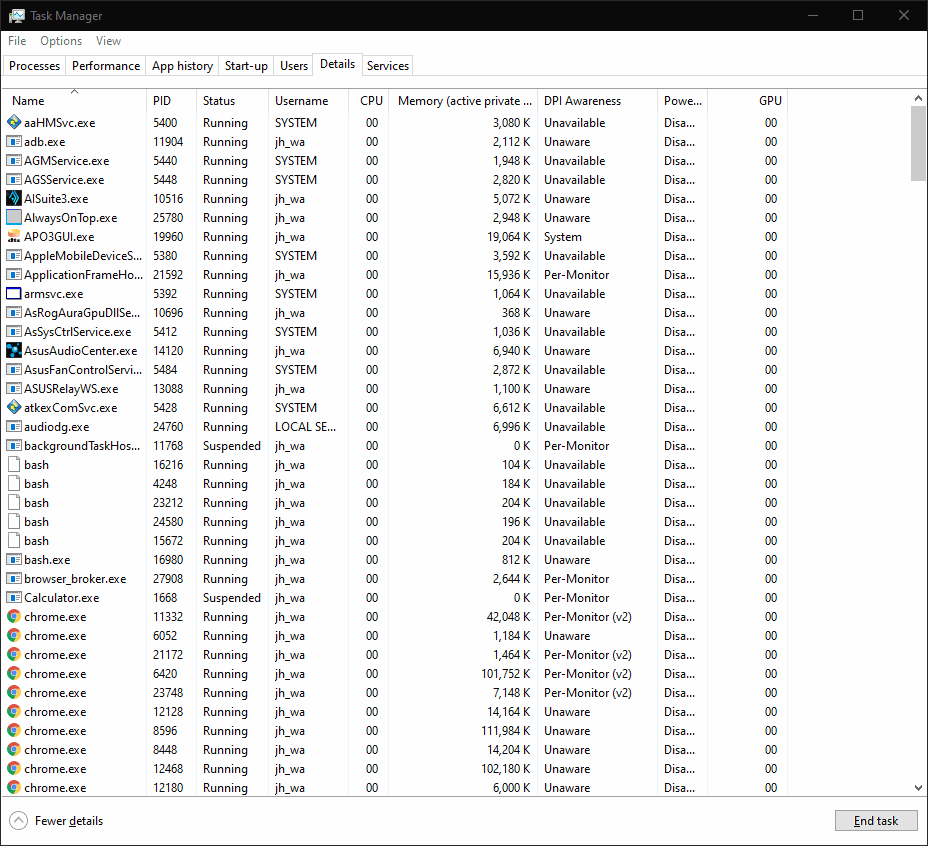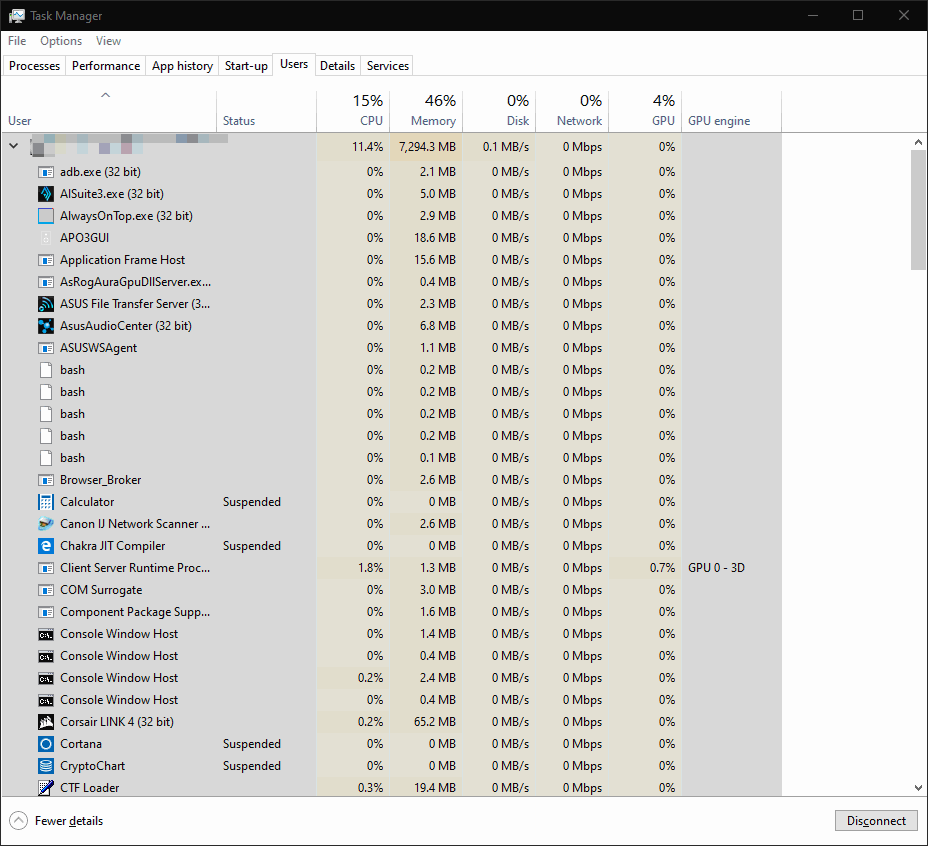So sehen Sie, welche Programme unter Windows 10 ausgeführt werden
Wenn Ihr Computer nur schleppend läuft, kann es hilfreich sein, die Anzahl der geöffneten Programme zu ermitteln. Dies beinhaltet die Reduzierung von Hintergrundprozessen, die unsichtbar ablaufen, manchmal ohne Ihr Wissen.
Der beste Ausgangspunkt für die Überwachung von Apps ist der Task-Manager. Starten Sie es über das Startmenü oder über die Tastenkombination Strg + Umschalt + Esc. Sie landen auf dem Bildschirm Prozesse.
Oben in der Tabelle sehen Sie eine Liste aller Apps, die auf Ihrem Desktop ausgeführt werden. Dies sind in der Regel Programme, die Sie selbst gestartet haben. Sie sollten sie als Apps erkennen, die Sie gerade verwenden.
Im nächsten Abschnitt, “Hintergrundprozesse”, werden Programme beschrieben, die auf Ihrem Desktop wahrscheinlich nicht sichtbar sind. Dazu gehören Prozesse, die von anderen Programmen installiert wurden, z. B. Selbstaktualisierungsdienstprogramme, Windows-Komponenten und “angehaltene” Windows Store-Apps.
Am Ende der Liste finden Sie “Windows-Prozesse”. Dies sind einzelne Komponenten des Windows-Betriebssystems. Sie müssen im Allgemeinen nicht mit diesen interagieren. Sie sollten für sich allein gelassen werden, um Ihr System am Laufen zu halten.
Sie können auf die Spaltenüberschriften klicken, um die Tabelle nach den verfügbaren Feldern zu sortieren. Auf diese Weise können Sie schnell Apps identifizieren, die viel RAM verbrauchen oder die Prozessorzeit verbrauchen. Wenn Sie mit der rechten Maustaste auf eine Spaltenüberschrift klicken, können Sie der Tabelle weitere Felder hinzufügen, z. B. Schätzungen des Stromverbrauchs oder den vollständigen Befehl, mit dem der Prozess gestartet wurde.
Wenn Sie detailliertere Informationen benötigen, wechseln Sie in den Bereich „Details”. Hier finden Sie technische Details zu jedem Prozess. Auch hier können Sie zusätzliche Felder hinzufügen und die Sortierung mithilfe der Spaltenüberschriften am oberen Bildschirmrand ändern.
Sie können mit der rechten Maustaste auf einen Prozess klicken, um dessen Attribute zu ändern. Beenden Sie einen Prozess, indem Sie “Aufgabe beenden” auswählen. Dies sollte auch dann funktionieren, wenn das Programm nicht reagiert und Sie die reguläre Schaltfläche “Schließen” nicht verwenden können.
Schließlich sollten wir beachten, dass der Task-Manager nur Apps anzeigt, die auf Ihrem eigenen Desktop ausgeführt werden. Wenn mehrere Benutzer angemeldet sind, können Sie deren Prozesse anzeigen, indem Sie zur Registerkarte “Benutzer” wechseln. Auf diese Weise können Sie feststellen, ob eines der offenen Programme alle Ressourcen des Computers verbraucht. Sie müssen als Administrator angemeldet sein, um diese Informationen anzuzeigen, da die Anzeige der Prozesse eines anderen Benutzers Auswirkungen auf den Datenschutz und die Sicherheit hat.